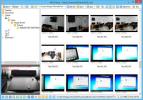زيادة معاينة شريط المهام مع معاينة شريط المهام ويندوز 7
تعتبر معاينة شريط المهام ميزة رائعة لنظام التشغيل Windows 7. ومع ذلك ، للأسف ، لا يوفر Windows 7 أي خيار لزيادة حجم هذه المعاينة. يمكن أن يخلق حجم المعاينة الافتراضي القليل من الارتباك لتحديد النافذة اليمنى عندما يكون لدى المرء العديد من النوافذ المكدسة جنبًا إلى جنب من نفس التطبيق (على سبيل المثال ، متصفح). معاينة ويندوز 7 شريط المهام الكبير هي أداة محمولة تزيد من حجم عرض المعاينة المباشرة في شريط مهام Windows 7. على الرغم من أن حجم المعاينة الافتراضي مفيد جدًا وقابل للعرض ، إلا أنه في كثير من الأحيان ، يمكن أن تكون المعاينة الأكبر مفيدة للأشخاص مع مشاكل في البصر وأولئك الذين قد يحتاجون إلى فحص Windows مكدسة جنبًا إلى جنب لتحديد الحق بسرعة واحد. على سبيل المثال ، قد يهتم رسام رقمي بخمس نوافذ متداخلة جنبًا إلى جنب بالتحقق من لوحاته الرقمية. نظرًا لأن تطبيقًا واحدًا يحتوي على نوافذ متعددة جنبًا إلى جنب يمكن أن يظهر إلى حد ما في المعاينة ، فإنه يمكن لذلك يكون من الصعب تمييز محتوى مثل هذه النافذة بحجم المعاينة الافتراضي في Windows 7.
للبدء ، ما عليك سوى تشغيل معاينة شريط المهام لـ Windows 7 والنقر تمكين معاينة Live Live.
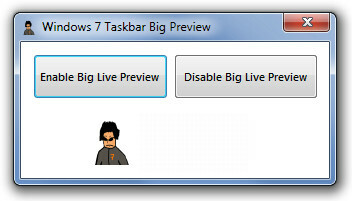
سيؤدي ذلك إلى مطالبة بإعادة تشغيل النظام الخاص بك حتى تصبح التغييرات نافذة المفعول. انقر فوق موافق وأعد تشغيل النظام.

بمجرد إعادة تشغيل النظام ، ستتمكن من الحصول على معاينة أكبر لشريط المهام. الحجم المتزايد أكبر بكثير من حجم المعاينة الافتراضي في Windows 7. يتيح ذلك عرضًا أفضل لمحتوى النافذة ويسهل التعرف على النافذة التي ترغب في التبديل إليها. لتعطيل المعاينة الكبيرة ، قم بتشغيل Windows 7 Taskbar Big Preview وانقر فوق تعطيل Big Live معاينة.

تنزيل معاينة شريط المهام لـ Windows 7
بحث
المشاركات الاخيرة
Newgen يجلب Windows 8 Metro Desktop إلى Windows 7
في الماضي ، قمنا بتغطية تطبيقين يجلبان عناصر واجهة مستخدم Windows 8...
التدريب العملي على تطبيق Viber الرسمي لنظام التشغيل Windows 8 و RT
مددت Viber جذورها إلى سطح المكتب مرة أخرى في شهر مايو مع إصدار الرس...
يتيح لك WinTrezur تشفير الصور وتعيين صورة ككلمة المرور
إذا كنت تشارك جهاز الكمبيوتر الخاص بك مع أفراد العائلة الآخرين في م...